Die Funktion „Mehrfachkonversationen“ ermöglicht es Endbenutzern, durch einfaches Klicken auf eine Schaltfläche mehrere Messaging-Konversationen gleichzeitig zu führen, und sorgt damit für eine schnellere Lösung von Supportproblemen und ein besseres Kundenerlebnis. Sie ist in den folgenden Kanälen verfügbar: Web Widget, iOS SDK, Android SDK und Unity SDK. In Social-Media-Messaging-Kanälen werden Mehrfachkonversationen nicht unterstützt.
Zendesk-Kunden mit Zugriff auf die Sunshine Conversations-API können angepasste Titel und Avatare für Mehrfachkonversationen festlegen.
Dieser Beitrag enthält die folgenden Themen:
Überblick über Mehrfachkonversationen
Dieses Thema beinhaltet die folgenden Abschnitte:
Überlegungen zum Einschalten von Mehrfachkonversationen
Beachten Sie vor dem Aktivieren von Mehrfachkonversationen für Ihr Konto folgende Punkte:
- Beim Einschalten von Mehrfachkonversationen für einen Messaging-Kanal werden alle Web-, iOS- und Android-Messaging-Kanäle aktualisiert. Kanäle, in denen die Schaltfläche „Neue Konversation“ nicht angezeigt wird, funktionieren wie unter Entfernen der Schaltfläche „Neue Konversation“ beschrieben. Am besten aktivieren Sie Mehrfachkonversationen für alle verfügbaren Messaging-Kanäle, um ein einheitliches Endbenutzererlebnis zu gewährleisten.
- Nach Aktivierung von Mehrfachkonversationen können Endbenutzer nicht mehr nur auf eine einzelne Konversation beschränkt werden. Sie können die Schaltfläche „Neue Konversation“ entfernen, um zu verhindern, dass Endbenutzer zusätzliche Konversationen starten, die Endbenutzer haben aber weiterhin Zugriff auf alle in der Konversationsliste aufgeführten Konversationen. Endbenutzer können neue Probleme ansprechen, indem sie eine Konversation in der Konversationsliste fortsetzen.
- Beim Zusammenfassen authentifizierter Benutzer werden Konversationen nicht mehr in einem gemeinsamen Verlauf zusammengeführt. Wenn Mehrfachkonversationen nicht eingeschaltet sind, werden nach dem Starten einer Messaging-Konversation authentifizierte Endbenutzer standardmäßig mit dem entsprechenden authentifizierten Benutzerprofil zusammengefasst und die Konversationen in einem gemeinsamen Konversationsverlauf unter diesem Benutzerprofil zusammengeführt. Wenn Sie Mehrfachkonversationen einschalten, wird ein nach dem Starten einer Messaging-Konversation authentifizierter Endbenutzer weiterhin mit dem authentifizierten Benutzerprofil zusammengefasst. Die Konversation wird aber nicht mehr mit früheren Konversationen zusammengeführt. Diese Änderung kann nicht rückgängig gemacht werden. Wenn Sie Ihre Endbenutzer authentifizieren, sollten Sie gemeinsam mit Ihren Entwicklern dafür sorgen, dass die Authentifizierung vor Beginn der Messaging-Konversation erfolgt. Eine spätere Authentifizierung kann dazu führen, dass für ein und dasselbe Problem mehrere Tickets angelegt werden. Weitere Informationen finden Sie unter Configuring multi-conversations (Englisch).
Aktive und inaktive Messaging-Tickets
Das Verhalten von Mehrfachkonversationen in Messaging-Konversationen hängt davon ab, ob die mit diesen Konversationen verknüpften Tickets aktiv oder inaktiv sind.
Eine Messaging-Konversation ist aktiv, wenn eine der folgenden Bedingungen zutrifft:
- Ein AI Agent ist an der Konversation beteiligt.
- Der Status des verwandten Tickets ist „Neu“, „Offen“, „Angehalten“, „Wartend“ oder „Gelöst“.
- Ein Agent hat die Messaging-Sitzung noch nicht beendet.
Eine Messaging-Konversation ist inaktiv, wenn eine der folgenden Bedingungen zutrifft:
- Das verwandte Ticket weist den Status „Geschlossen“ auf bzw. befindet sich im geschlossenen Zustand, wenn angepasste Ticketstatus aktiviert sind.
- Ein Agent hat die Messaging-Sitzung beendet.
Anforderungen und Beschränkungen
- Messaging ist aktiviert.
- Das Omnichannel-Backend (OCB) wird verwendet.
- Zendesk iOS oder Android SDK ab Version 2.10.0 wird verwendet. Für ein optimales Benutzererlebnis wird Version 2.25.0 oder höher empfohlen. Ältere SDK-Versionen unterstützen diese Funktion nicht und beschränken das Benutzererlebnis auf einzelne Messaging-Konversationen.
- Zendesk Unity SDK ab Version 3.4.0. Ältere SDK-Versionen unterstützen diese Funktion nicht und beschränken das Benutzererlebnis auf einzelne Messaging-Konversationen.
Derzeit werden die folgenden Funktionen für Mehrfachkonversationen nicht unterstützt:
- Mit Ihrem Konto verbundene Social-Media-Messaging-Kanäle von Drittanbietern.
- V1 SunCo APIs.
- Verknüpfen von Social-Media-Kanälen (und damit Verschieben von Konversationen aus dem Web Widget in einen Social-Media-Kanal) in nachfolgenden Konversationen auf Social-Media-Kanälen. Die Verknüpfung von Social-Media-Kanälen ist nur für die erste vom Endbenutzer gestartete Konversation möglich. Nachfolgende Konversationen können vom Endbenutzer nicht auf Social-Media-Kanälen fortgesetzt werden.
Weitere Informationen, unter anderem zu den Funktionen und Einschränkungen der Sunshine Conversations-API, finden Sie in unserer Dokumentation für Entwickler (Englisch).
Ablauf des Agentenerlebnisses
Wahrscheinlich werden Ihre Agenten im Arbeitsbereich mehrere Konversationen gleichzeitig betreuen. Dabei hat das Einschalten von Mehrfachkonversationen keinen Einfluss darauf, wie sie eingehende Konversationen anzeigen und bearbeiten.
Die Tatsache, dass jede neue Konversation, die von einem Endbenutzer erstellt und dann an einen Agenten weitergeleitet wird, zu einem neuen Ticket führt, ändert nichts an der Art und Weise, wie die Agenten im Arbeitsbereich mit diesen Tickets und Endbenutzerprofilen interagieren.
Einschalten von Mehrfachkonversationen
Sie können Mehrfachkonversationen für Web Widget, Android SDK oder iOS SDK im Admin Center einschalten.
So schalten Sie Mehrfachkonversationen ein
- Klicken Sie in der Seitenleiste des Admin Centers auf
 Kanäle und dann auf Messaging und Social Media > Messaging.
Kanäle und dann auf Messaging und Social Media > Messaging. - Klicken Sie oben auf der Seite auf Einstellungen verwalten.
- Erweitern Sie unter „Web Widget und Mobile SDK“ den Abschnitt Mehrfachkonversationen.
- Klicken Sie auf Mehrfachkonversationen einrichten.
- Klicken Sie auf Aktivieren Sie die Mehrfachkonversation für Ihr Konto und wählen Sie die Kanäle aus, in denen Sie Mehrfachkonversationen anbieten möchten.
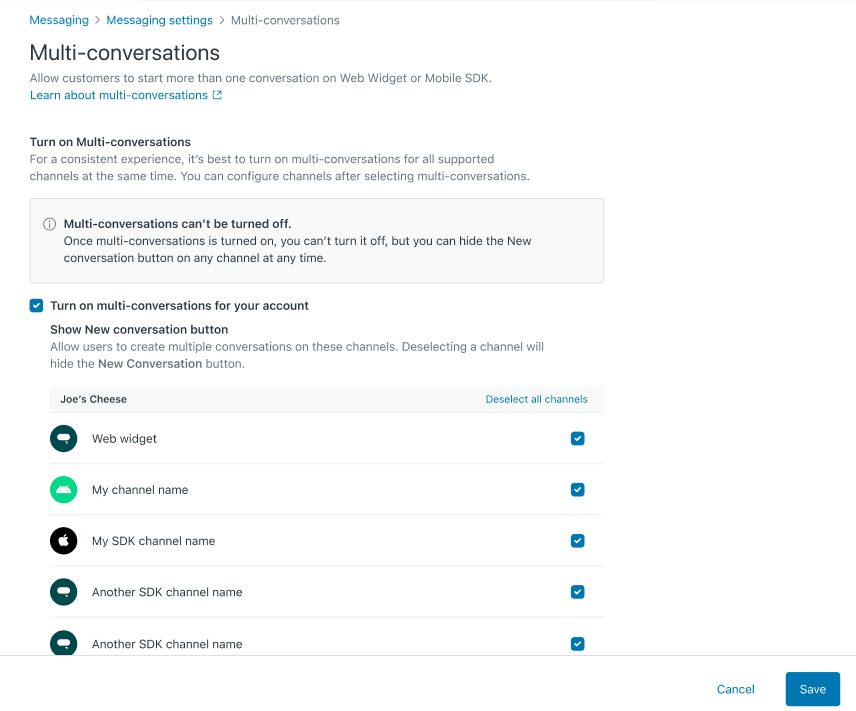 Hinweis: Beim Einschalten von Mehrfachkonversationen für einen Messaging-Kanal werden alle Web-, iOS- und Android-Messaging-Kanäle aktualisiert. Alle Kanäle, die Sie in diesem Schritt nicht auswählen, funktionieren wie unter Entfernen der Schaltfläche „Neue Konversation“ beschrieben.
Hinweis: Beim Einschalten von Mehrfachkonversationen für einen Messaging-Kanal werden alle Web-, iOS- und Android-Messaging-Kanäle aktualisiert. Alle Kanäle, die Sie in diesem Schritt nicht auswählen, funktionieren wie unter Entfernen der Schaltfläche „Neue Konversation“ beschrieben. - Klicken Sie auf Speichern.
Nachdem Sie Mehrfachkonversationen für einen Kanal eingeschaltet haben, können Sie die Einstellungen auf der Seite „Kanäle verwalten“ oder in der Registerkarte „Basisinformationen“ für Web Widget oder mobile SDKs konfigurieren.
Entfernen der Schaltfläche „Neue Konversation“
Sie können die Schaltfläche „Neue Konversation“ aus einem Kanal entfernen, um zu verhindern, dass Endbenutzer neue Konversationen erstellen.
Beachten Sie jedoch, dass das Entfernen der Schaltfläche „Neue Konversation“ nicht dazu führt, dass die Endbenutzer wieder vollständig auf eine einzelne Konversation beschränkt werden.
Das Entfernen der Schaltfläche „Neue Konversation“ bewirkt, dass Endbenutzer:
- keine zusätzlichen Konversationen erstellen können.
- die Konversationsliste sehen, wenn sie mehrere Konversationen gestartet haben und auf die Launcher-Schaltfläche klicken oder tippen.
- auf alle Konversationen in der Konversationsliste zugreifen können.
- neue Probleme in den in ihrer Konversationsliste aufgeführten Konversationen ansprechen.
Endbenutzer erhalten weiterhin Push-Benachrichtigungen (für mobile Kanäle), und proaktive Nachrichten (für Webkanäle) werden an die zuletzt aktualisierte Konversation angehängt.
So entfernen Sie die Schaltfläche „Neue Konversation“ aus einem Kanal
- Klicken Sie in der Seitenleiste des Admin Centers auf
 Kanäle und dann auf Messaging und Social Media > Messaging.
Kanäle und dann auf Messaging und Social Media > Messaging. - Klicken Sie oben auf der Seite auf Einstellungen verwalten.
- Erweitern Sie unter „Web Widget und Mobile SDK“ den Abschnitt Mehrfachkonversationen.
- Klicken Sie auf Kanäle verwalten.
- Deaktivieren Sie auf der Seite „Kanäle verwalten“ die Kontrollkästchen der Kanäle, aus denen Sie die Schaltfläche „Neue Konversation“ entfernen möchten.
- Klicken Sie auf Speichern. Die Schaltfläche „Neue Konversation“ wird aus diesen Kanälen entfernt.